Win11 23h2聲音突然變小怎麼辦? win11更新後聲音不對勁解決方法
- WBOYWBOYWBOYWBOYWBOYWBOYWBOYWBOYWBOYWBOYWBOYWBOYWB轉載
- 2024-02-10 22:24:331126瀏覽
php小編小新為您解答Win11 23h2聲音突然變小的問題。在升級Win11 23h2版本後,有使用者回饋聲音出現異常,變得較小。這可能是由於系統設定或驅動問題引起的。解決方法包括檢查音量設定、更新驅動程式、重設音訊服務等。透過這些簡單的操作,您可以解決Win11更新後聲音不對勁的問題,恢復正常的音量體驗。
win11更新後聲音不對勁解決方法
方法一:
#1、右鍵單擊右下角的揚聲器圖標,選擇聲音設定。
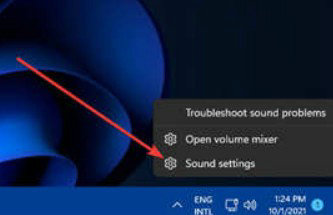
2、選擇播放聲音的位置。確保使用的聲音輸出設備是預設選擇的設備。如果這裡未列出您的音訊設備,請按一下新增設備以新增它。
3、然後,確保音量狀態不是靜音。
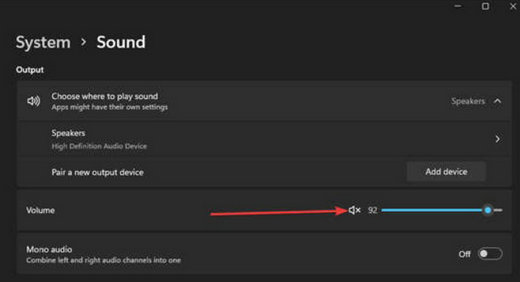
方法二:
1、右鍵開始—裝置管理員。
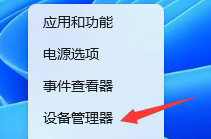
2、點擊聲音、視訊和遊戲控制器。
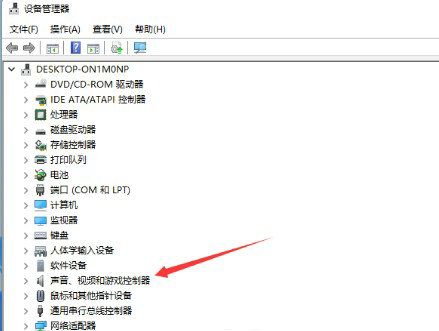
3、右鍵選擇音效卡更新驅動程式。
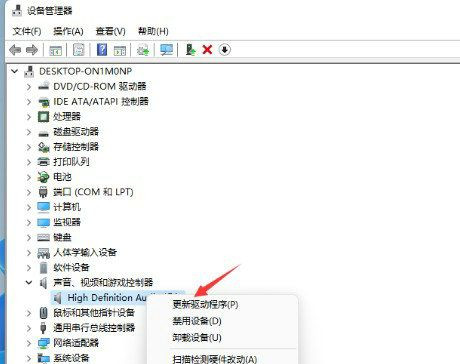
4、選擇自動搜尋驅動程式。
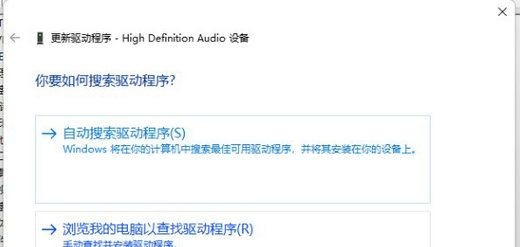
5、等待音效卡安裝完成就可以了。
方法三:
系統問題可以直接的透過重裝系統來解決,上訴方法不行的話可以選擇重裝系統。使用者可以直接的點擊下面的連結來進行下載,或是到本站首頁找到你想要的系統來重裝,還有詳細的重裝教學。
推薦一、Windows11 23H2 22631.2715 X64 官方純淨版
推薦二、Win11正式版23H2官方ISO鏡像安裝純淨版V2023
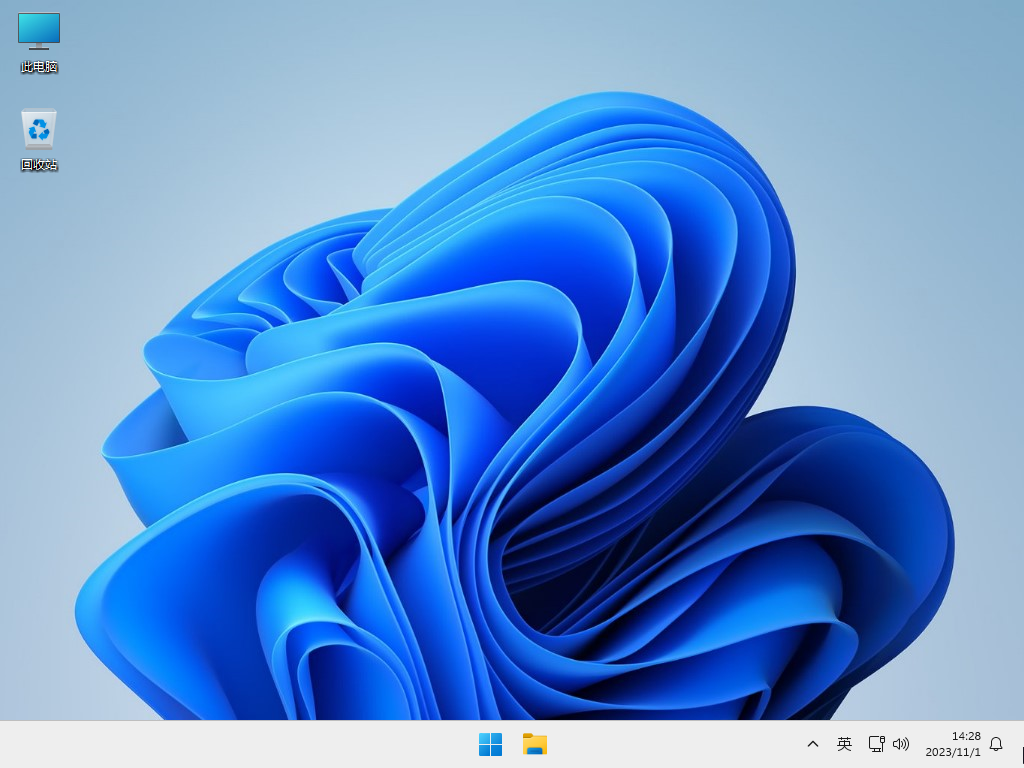
以上是Win11 23h2聲音突然變小怎麼辦? win11更新後聲音不對勁解決方法的詳細內容。更多資訊請關注PHP中文網其他相關文章!
陳述:
本文轉載於:xpwin7.com。如有侵權,請聯絡admin@php.cn刪除

